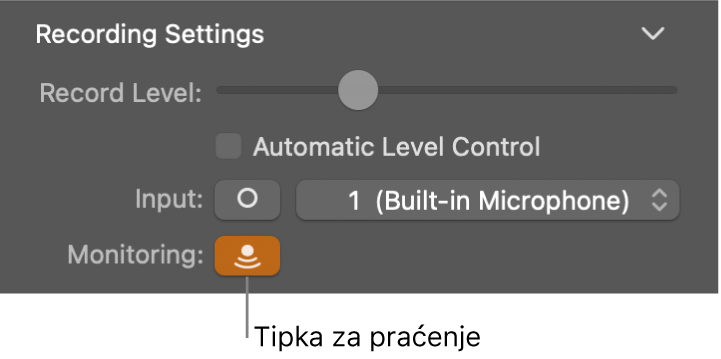Upute za uporabu za GarageBand
- Dobro došli
-
- Što je GarageBand?
- Poništavanje i ponavljanje uređivanja u aplikaciji GarageBand
- Dohvat više zvukova i petlji
- Dobivanje pomoći
-
- Uvod u Urednik
-
- Uvod u Urednik nota klavijature
- Dodavanje nota u Urednik nota klavijature
- Uređivanje nota u Uredniku nota klavijature
- Kvantiziranje tajminga nota u Uredniku nota klavijature
- Transpozicija područja u Uredniku nota klavijature
- Preimenovanje MIDI područja u Uredniku nota klavijature
- Upotreba automacije u Uredniku nota klavijature
-
- Pregled postavki Smart Controls
- Vrste postavki Smart Controls
- Upotrijebite podlogu Transform
- Upotreba Arpeggiatora
- Dodavanje i uređivanje efekata plugina
- Upotreba efekata na glavnom zapisu
- Upotreba plugina za Audio Units
- Upotreba efekta ekvilizatora
- Uspoređivanje uređene postavke za Smart Controls sa spremljenim postavkama
-
- Sviranje lekcije
- Odabir izvora ulaznog signala za gitaru
- Podešavanje prozora za učenje
- Pogledajte koliko ste dobro odsvirali lekciju
- Mjerenje napretka tijekom vremena
- Usporavanje lekcije
- Mijenjanje miksa lekcije
- Prikaz cijele stranice notnog zapisa glazbe
- Prikaz tema iz pojmovnika
- Vježbanje akorda gitare
- Ugađanje gitare tijekom lekcije
- Otvaranje lekcije u prozoru aplikacije GarageBand
- Pristup dodatnim lekcijama Nauči svirati
- Ako se lekcija ne preuzme do kraja
-
- Uvod u dijeljenje
- Dijeljenje pjesama na aplikaciji Glazba
- Uporaba iClouda s projektima
- Uporaba značajke AirDrop za dijeljenje pjesama
- Uporaba značajke MailDrop za dijeljenje pjesama
- Dijeljenje pjesama na servisu SoundCloud
- Uporaba iClouda za dijeljenje projekta za iOS
- Eksportiranje pjesama na disk
- Snimanje pjesme na CD
- Prečaci za Touch Bar
- Rječnik

Prije snimanja zvuka u aplikaciji GarageBand na Macu
Možete snimiti svoj glas, akustični instrument ili bilo koji drugi zvuk koristeći mikrofon ugrađen u računalo ili mikrofon povezan sa svojim računalom. Snimate zvuk s mikrofona na audio zapis.
Prije nego što počnete snimati zvuk, napravite slijedeće:
Spojite mikrofon, električnu gitaru ili drugi instrument na računalo i provjerite da li mikrofon ili instrument radi.
Odaberite zvučni zapis koji želite snimiti ili dodajte audio zapis. Obavezno podesite izvor ulaznog signala, razinu glasnoće ulaza i praćenje zapisa.
Podesite razlučivost snimanja audio zapisa. Snimanje u razlučivosti od 24 bita preporučuje se za većinu situacija i to je standardna postavka.
Ugodite sve instrumente koje snimate kako biste bili sigurni da su vaše audio snimke usklađene sa svim softverskim instrumentima, uzorcima ili postojećim snimkama u vašem projektu.
Podešavanje izvora ulaznog signala za zapis
U aplikaciji GarageBand za Mac, odaberite zapis koji želite koristiti, zatim kliknite tipku Smart Controls
 na kontrolnoj traci.
na kontrolnoj traci.U području Postavke snimanja kliknite tipku Ulaz kako biste se prebacili sa stereo para ulaznih kanala na mono ulazni kanal, zatim odaberite izvor sa skočnog izbornika Ulaz.
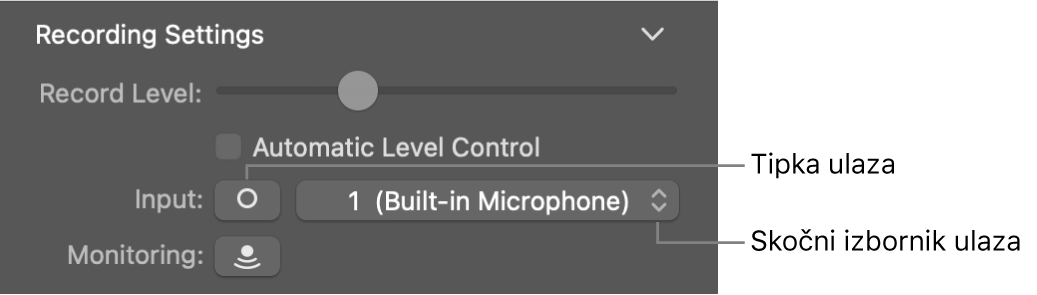
Podešavanje ulazne glasnoću za izvor zvuka
U aplikaciji GarageBand za Mac, odaberite zapis koji želite koristiti, zatim kliknite tipku Smart Controls
 na kontrolnoj traci.
na kontrolnoj traci.U području Postavke snimanja podesite kliznik razine snimanja.
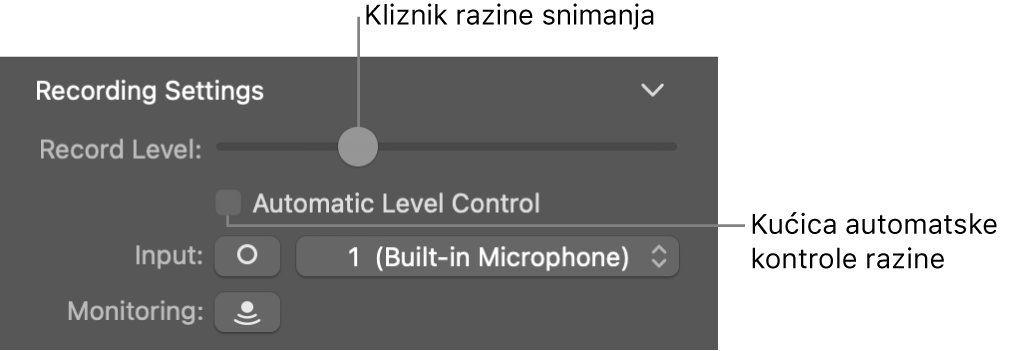
Možete također odabrati kućicu Automatska kontrola razine kako bi se razina snimanja automatski podesila. Smanjuje razinu da bi se spriječile povratne smetnje i povećava razinu ako je preniska.
Slušanje mikrofona ili instrumenta dok svirate i snimate (praćenje)
U aplikaciji GarageBand za Mac, učinite nešto od sljedećeg:
Kliknite tipku Praćenje
 u zaglavlju zapisa koji želite upotrijebiti.
u zaglavlju zapisa koji želite upotrijebiti.Odaberite zapis koji želite koristiti, zatim kliknite tipku Praćenje
 u području Postavki snimanja.
u području Postavki snimanja.